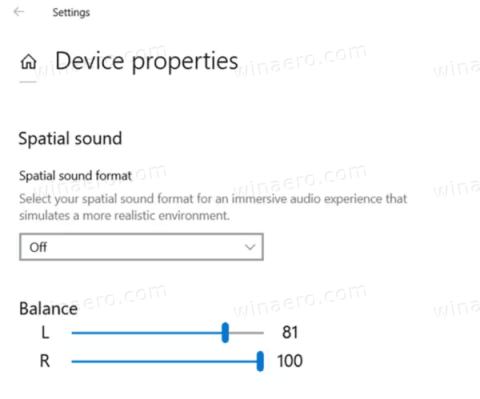Nú á dögum eru Bluetooth heyrnartól orðin ómissandi tæki til að hjálpa þér að hlusta á tónlist, hringja osfrv. Hins vegar hafa sumir Windows 10 notendur nýlega greint frá því að þeir geti ekki stjórnað Bluetooth hljóðstyrknum. Hljóðstyrkurinn á báðum hliðum höfuðtólsins er tengdur, þannig að breyting á hljóði á hvorri hlið hefur áhrif á hina hliðina.
Sem betur fer inniheldur Windows 10 sérstakan hljóðeiginleika, Absolute Volume, sem gerir hljóðstyrkssleðann kleift að stjórna nákvæmlega staðbundnu hljóðstyrk Bluetooth hátalara (eða heyrnartóls) sem er tengt við tölvuna. Það er fáanlegt í Windows 10 frá og með útgáfu 1803 apríl 2018 uppfærslu.
Í dag, í þessari kennslu, mun Quantrimang sýna þér 2 mismunandi leiðir (skipanahvetja og skráningarritstjóri) til að virkja eða slökkva á Bluetooth Absolute Volume á Windows 10 PC.
Algjört hljóðstyrkur í Windows 10
Microsoft er stöðugt að bæta Bluetooth stafla í Windows 10. Til dæmis hefur 2004 útgáfan af Windows 10 náð Bluetooth 5.1 vottun og færir notendum allar nýjustu nýjungar staflaútgáfunnar. Að auki er gert ráð fyrir að Windows 10 styðji Bluetooth 5.2 eiginleika í Insider Preview smíðum, sem verða innifalin í eiginleikauppfærslum sem gefnar eru út eftir 20. janúar.
Absolute Volume er gagnlegur eiginleiki. Hins vegar, fyrir sum Bluetooth tæki, gæti það komið í veg fyrir að þú stillir hljóðstyrkinn fyrir hvora vinstri og hægri hlið. Eftir að þú hefur breytt hljóðstyrknum fyrir einn hátalarann breytist hljóðstyrkur hins hátalarans einnig sjálfkrafa.

Breyttu hljóðstyrknum fyrir einn hátalarann, hljóðstyrkur hins hátalarans breytist líka sjálfkrafa
Í þessu tilviki gætirðu viljað slökkva á Absolute Volume. Þetta er hægt að gera með Registry breytingu. Áður en þú heldur áfram skaltu ganga úr skugga um að notendareikningurinn þinn hafi stjórnandaréttindi. Fylgdu nú leiðbeiningunum hér að neðan.
Hvernig á að kveikja/slökkva á Bluetooth Absolute Volume í Windows 10
Til að virkja eða slökkva á Bluetooth Absolute Volume á Windows 10 PC, notaðu eina af eftirfarandi aðferðum:
Notaðu Registry Editor
1. Opnaðu Registry Editor forritið .
2. Farðu í eftirfarandi skrásetningarlykil.
HKEY_LOCAL_MACHINE\SYSTEM\ControlSet001\Control\Bluetooth\Audio\AVRCP\CT
3. Til hægri, breyttu eða búðu til nýtt 32-bita DWORD gildi DisableAbsoluteVolume.
Athugið : Jafnvel ef þú ert að keyra 64-bita Windows verður þú samt að búa til 32-bita DWORD gildi.
4. Stilltu gildi þess á 1 til að slökkva á Absolute Volume eiginleikanum.

Stilltu gildið á 1 til að slökkva á og 0 til að virkja Absolute Volume
5. Stilltu gildi þess á 0 til að virkja Absolute Volume.
6. Endurræstu Windows 10.
Að nota skipanalínuna
Til að slökkva á Bluetooth Absolute Volume, allt sem þú þarft er að keyra nokkra kóða á skipanalínunni . Nákvæm aðferð er sem hér segir:
Haltu Win + R tökkunum inni samtímis til að opna Run gluggann .
Sláðu inn cmd í tóma svæðið og ýttu á Ctrl + Shift + Enter . Þetta mun ræsa Windows stjórnborðið með stjórnunarréttindum.
Þegar UAC glugginn birtist skaltu smella á Já.
Í skipanalínunni með stjórnandaréttindi skaltu keyra skipanirnar fyrir neðan eina í einu og ýta á Enter takkann eftir hverja skipanalínu:
reg add HKLM\SYSTEM\ControlSet001\Control\Bluetooth\Audio\AVRCP\CT /v DisableAbsoluteVolume /t REG_DWORD /d 1 /f

Slökktu á Bluetooth Absolute Volume
Athugið : Ef þú vilt virkja Bluetooth Absolute Volume skaltu keyra skipunina hér að neðan:
reg add HKLM\SYSTEM\ControlSet001\Control\Bluetooth\Audio\AVRCP\CT /v DisableAbsoluteVolume /t REG_DWORD /d 0 /f
Eftir að ofangreindir kóðar hafa keyrt með góðum árangri skaltu endurræsa tölvuna þína til að breytingarnar sem gerðar hafa verið hingað til taki gildi.